ГДЗ Інформатика 5 клас. Підручник [Ривкінд Й.Я., Лисенко Т.І., Чернікова Л.А., Шакотько В.В.] 2013
Параграф 2.5
2.5. Робочий стіл. Меню, їх призначення
1. Опишіть послідовність початку роботи з комп’ютером.
Перед початком роботи за комп’ютером необхідно підготувати робоче місце (згідно правил техніки безпеки); потім увімкнути кнопку живлення на моніторі та механічну кнопку (Power) на системному блоці; дочекатись завантаження операційної системи, поки на моніторі не з’явиться «Робочий стіл».
2. Опишіть послідовність дій для коректного завершення роботи з комп’ютером.
Закрити всі активні вікна (повернутись на Робочий стіл), підвести вказівник та клацнути лівою кнопкою миші на меню Пуск, вибрати дію «Вимкнення комп’ютера» та підтвердити, натиснувши ліву кнопку миші на команді «Вимкнення»; дочекатись завершення роботи комп’ютера та виключити живлення на моніторі (можливі інші варіанти завершення роботи, але це залежить від версії операційної системи та налаштувань користувача).
3. Опишіть послідовність відкриття меню Пуск.
Щоб відкрити меню «Пуск», необхідно навести вказівник миші та підтвердити дію, натиснувши ліву кнопку миші.
4. Опишіть послідовність відкриття контекстного меню об’єкта.
Щоб відкрити контекстне меню (це меню, набір дій в якому залежить від обраного об’єкта, а також стану середовища і програми, в якому даний об’єкт знаходиться, це все і являє контекст для нього) необхідно навести вказівник на об’єкт та підтвердити дію, натиснувши праву кнопку миші.
5. Увімкніть комп’ютер і дочекайтеся появи Робочого стола.
Визначте:
а) Скільки об’єктів розміщено на Робочому столі? Які імена цих об’єктів?
б) Поточний час за годинником у правому нижньому куті Робочого стола.
в) Поточну мову введення за виглядом індикатора.
Після завантаження операційної системи на екрані монітора з’являється Робочий стіл (Desktop) — віртуальне робоче місце, яке містить основні робочі інструменти:
а) На моєму Робочому столі розміщено 9 об’єктів: 4 значки (піктограми) спеціальних системних папок: Кошик, Мій комп’ютер, Мої документи, Мережеве оточення;
4 ярлики (посилання на інший файл, програму або адрес): на папку домашні завдання; на текстовий процесор Microsoft Word 2013, на папку для створення та відтворення презентацій Microsoft PowerPoint 2013, на браузер Google Chrome;
1 папка: music (містить аудіо-файли).
б) 17:42 (системний час комп’ютера).
в) UK (значок розкладки клавіатури: UK — українська, RU — російська, EN — англійська).
*** Примітка: завдання 6,7,8 орієнтовано для виконання на комп’ютері з операційною системою Windows ХР, тому наведена послідовність на інших операційних системах родини Windows (Vista, 7, 8, 10) буде дещо іншою.
6. Відкрийте меню Пуск і виберіть команду Підключення. Установіть, скільки команд у меню, що відкрилося. Закрийте меню.
Пуск => Мережеве оточення. Мережеві задачі: Додати новий елемент в мережеве оточення; Відобразити мережеве оточення; Установити домашню або малу мережу, Установити бездротову домашню мережу або мережу малого офісу; Відобразити комп’ютери робочої групи, Показувати значки для мережевих UPnP-пристроїв (перелік з 6 команд для Windows ХР).
Пуск => Панель керування => Мережа й Інтернет => Центр керування мережами і спільним доступом. Мережеві параметри: Налаштування нового підключення або мережі; Підключитися до мережі; Вибір домашньої групи та параметрів спільного доступу, Усунення неполадок (перелік з 4 команд для Windows 7).
7. Відкрийте контекстне меню команди Мої малюнки Головного меню. Визначте, скільки і які команди містить це меню. Закрийте меню.
Контекстне меню на команді «Мої малюнки» містить перелік наступних дій. Відкрити, Спільний доступ, Показати в області переходів, Відправити, Копіювати, Перейменувати, Властивості (для Windows 7).
8. Порівняйте контекстні меню команд Довідка і підтримка та Принтери і факси Головного меню. Що спільного і чим відрізняються ці меню?
Контекстне меню команди «Довідка і підтримка» містить в контекстному меню дію, яка дублює назву команди (Довідка і підтримка) та відкриває вікно програми, а «Пристрої і принтери» містить команду — Відкриття та Провідник (для Windows ХР).
Контекстне меню команд Довідка підтримка (Довідка і підтримка), Принтери і факси (Відкрити) містить всього одну дію, при натисненні на яку відкривається вікно однієї з зазначених програм (для Windows 7).
9. Відкрийте меню Розваги, виконавши послідовність дій Пуск ⇒ Усі програми ⇒ Стандартні ⇒ Розваги. Які команди містить це меню? Закрийте меню.
Виконавши наведену послідовність дій та відкривши «Розваги», можна побачити команди відкриття додатків — Гучність, Звукозапис (для Windows ХР).
Для комп’ютерів з операційною системою Windows 7 послідовність доступу до програм Гучність та Звукозапис дещо інша (Пуск => Всі програми => Стандартні => Звукозапис; Пуск => Панель керування => Обладнання і звук => Звук => Налаштування гучності).
10. Виконайте вправи з клавіатурним тренажером «ПОЛІ»: Використання клавіш для вказівних пальців, Використання клавіш для середніх та підмізинних пальців, Використання клавіш для мізинців.
Запускаємо файл POLI.exe (подвійно натиснувши лівою кнопкою миші), перед початком роботи вводимо у відповідні поля прізвище та клас. Згадуємо правила розміщення пальців для введення символів з клавіатури (стор. 45- 47 підручника), у вікні програми обираємо (встановлюємо позначку напроти необхідної команди, 1 раз натиснувши лівою кнопкою миші на прапорець), починаємо введення символів з клавіатури (натиснувши кнопку Старт). Після записуємо свою швидкість набору, кількість помилок (або відсоток помилок). Переходимо до наступного рівня. Аналогічно виконуємо всі інші вправи.
*клавіатурний тренажер POLI та тренажер миші РОІЛ-М можна завантажити з веб-ресурсу, в розділі «Матеріали до підручників».
11. З дозволу вчителя вимкніть комп’ютер, дотримуючись вказівок, розміщених у тексті пункту.
 ГДЗ 5 клас Інформатика 2013 Генеза Лисенко Ривкінд Чернікова Підручник
ГДЗ 5 клас Інформатика 2013 Генеза Лисенко Ривкінд Чернікова Підручник
 Якщо помітили в тексті помилку, виділіть її та натисніть Ctrl + Enter
Якщо помітили в тексті помилку, виділіть її та натисніть Ctrl + Enter 21.09.2018,
21.09.2018,
 4 814,
4 814,
 0
0
 Назад
Назад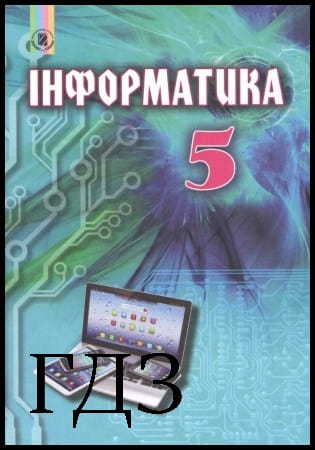




![ГДЗ Природознавство 5 клас. Підручник [Ярошенко О.Г., Бойко В.М.] 2018 ГДЗ Природознавство 5 клас. Підручник [Ярошенко О.Г., Бойко В.М.] 2018](/uploads/posts/2019-04/1555779316_5_p_y_u2018.jpg)
![ГДЗ Основи правознавства 9 клас. Підручник [Наровлянський О. Д.] 2017 ГДЗ Основи правознавства 9 клас. Підручник [Наровлянський О. Д.] 2017](/uploads/posts/2019-02/1550928122_9k_p_n_2017.jpg)
![ГДЗ Українська мова 8 клас. Підручник [Глазова О.П.] 2021 ГДЗ Українська мова 8 клас. Підручник [Глазова О.П.] 2021](/uploads/posts/2021-10/1633720388_8k_y_g_2021.jpg)
![ГДЗ Вступ до історії 5 клас. Підручник [Гісем О.В.] 2018 ГДЗ Вступ до історії 5 клас. Підручник [Гісем О.В.] 2018](/uploads/posts/2019-07/1564163269_5k_i_h_2018.jpg)